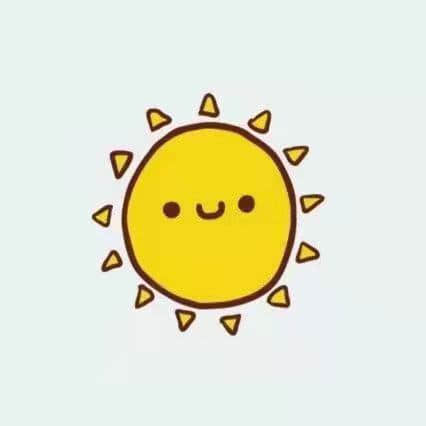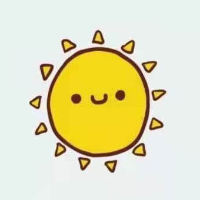可能许多初学者并没有Mac,这电脑太贵,便宜的也要6000多,所以用手头上的Windows电脑开发IOS也是比较经济的方式了,当然等到真正走这行,进入工作,最好还是买一台Mac,除非公司会配一台给你。Windows环境下开发IOS有一下2种方式,这篇文章我介绍第一种方法:
- 最简单的安装虚拟机跑Mac。优点:经济、简单、方便,利用现有电脑就可以。缺点:性能不足,打开软件缓慢略微有点不兼容等,因为需要同时运行2个操作系统;
- 黑苹果安装。Windows安装双系统,一个Windows,一个Macos。优点:充分发挥手中电脑,性能比较好,因为一次只运行一个操作系统,接近Mac。缺点:安装难度大,不同电脑安装教程都不同,我曾经研究过一个暑假,但是自己家的台式电脑处理器不兼容,没办法搞定。然后帮另一个学习IOS开发的朋友搞定,记得他是一台联想黑色的2013年左右的电脑(电脑越大众越好安装)。
1.下载工具
VMware-workstation-full-12.1.0
Mac OS X 10.11
unlocker206(for OS X 插件补丁)
Xcode 7.2
darwin6.0.3.iso
链接: 百度网盘 提取码: 6fem
2.安装基本文件
安装vmware workstation 12,一直下一步即可。
在下载文件中,有一个key.txt,打开输入其中的许可证密钥即可激活。
右键以管理员身份运行unlocker206\win-install.cmd,等待运行完即可。
按下图操作创建虚拟机OS X 10.11。
3.开始主要步骤
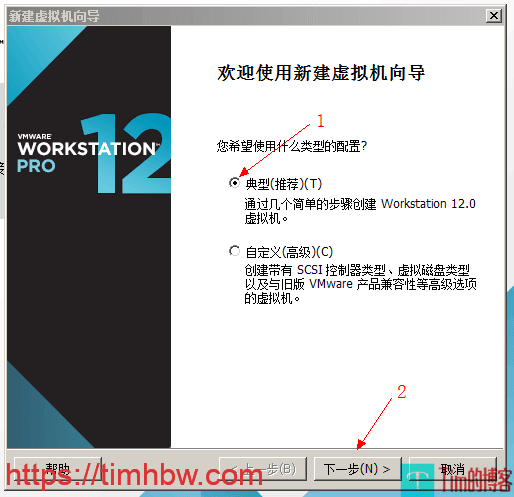
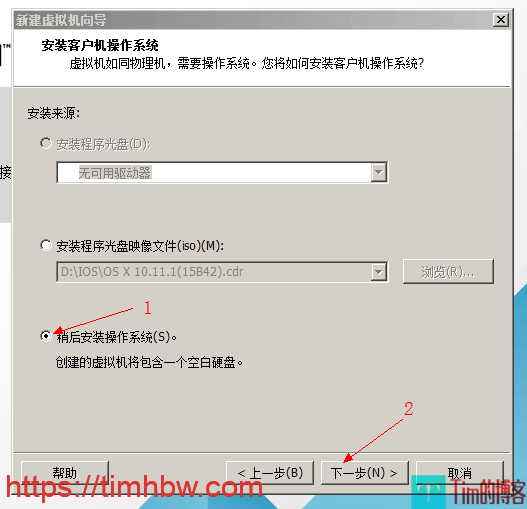
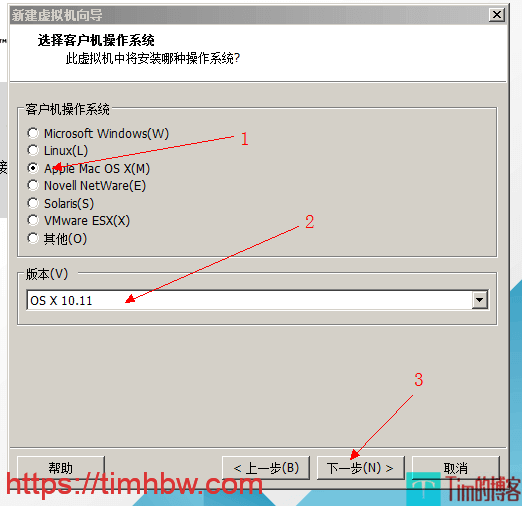
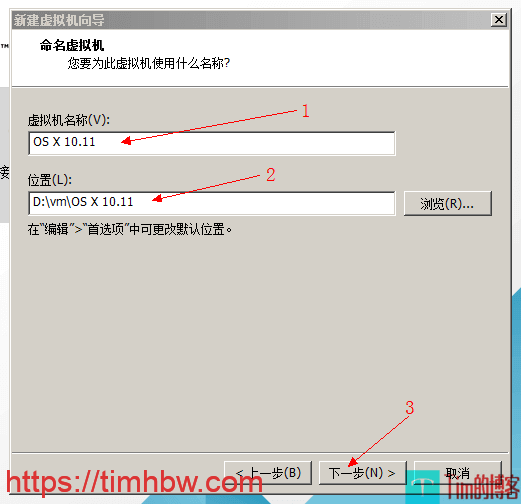
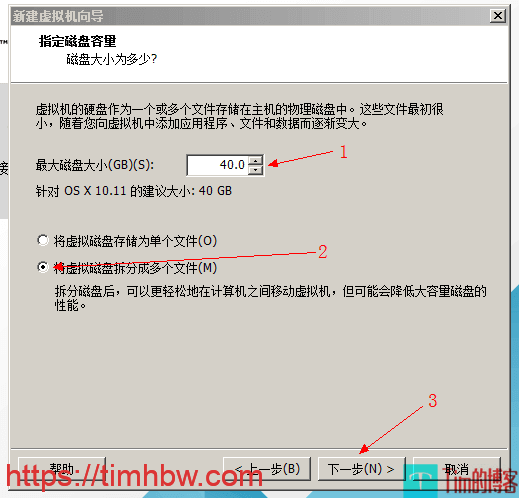
按照下图编辑虚拟机设置,加载Mac OS X 10.11镜像文件OS X 10.11.1(15B42).cdr

打开虚拟机配置文件OS X 10.11.vmx,在smc.present = "TRUE"行后增加:smc.version = 0
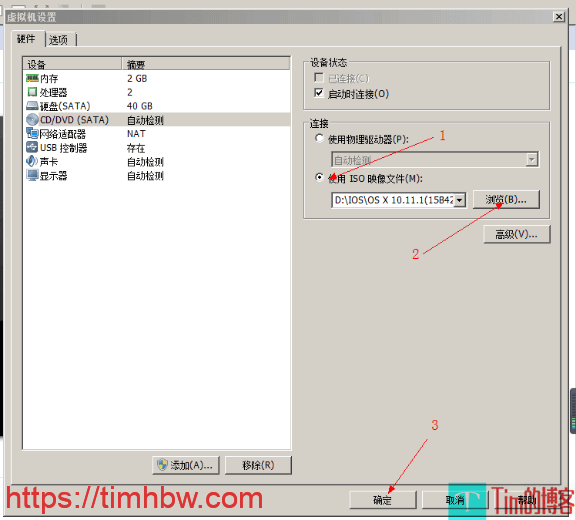
按下图操作安装Mac OS X 10.11
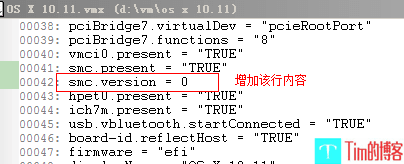
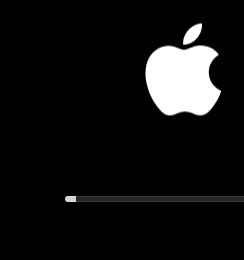
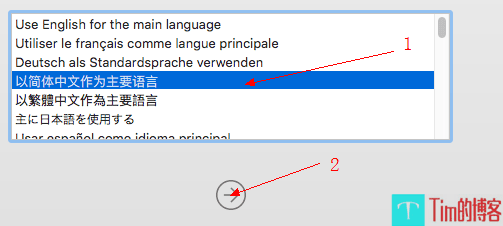
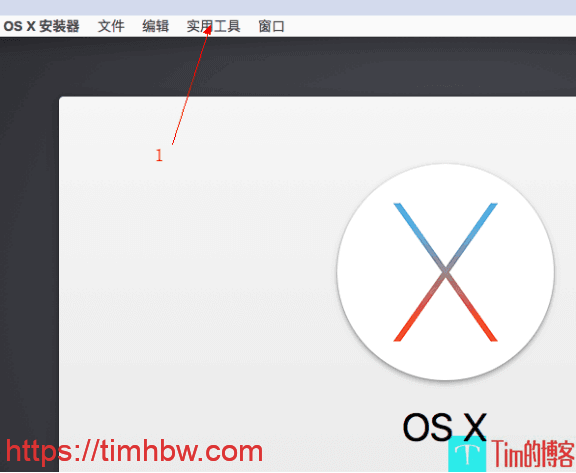
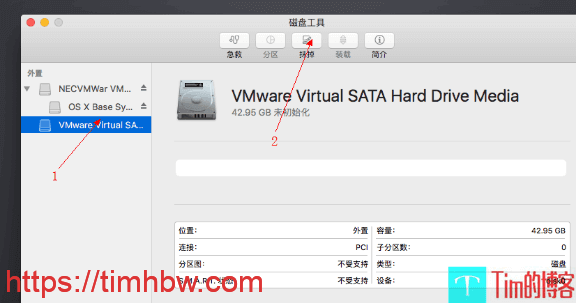
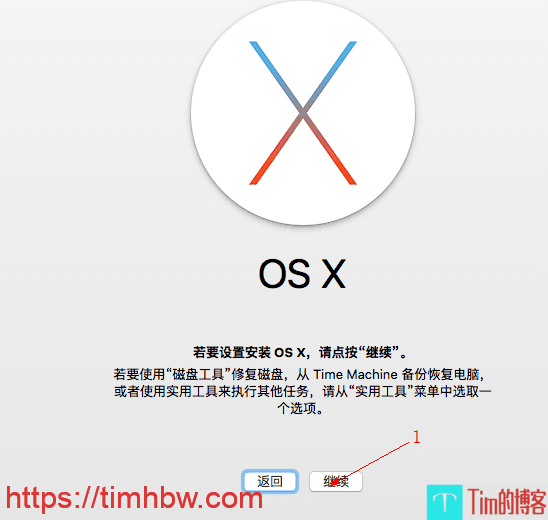
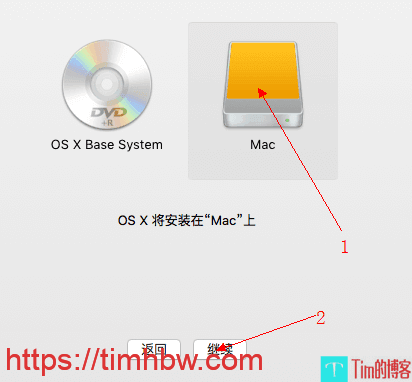
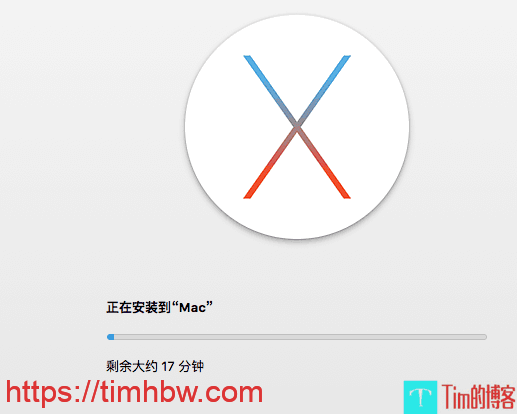
如下图设置主机与虚拟机共享目录。

如下图安装VMware Tools
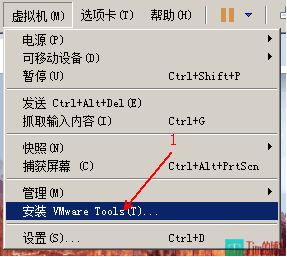
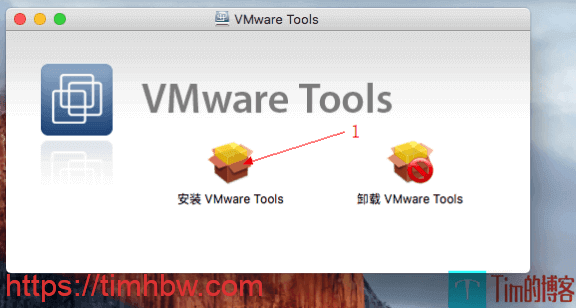
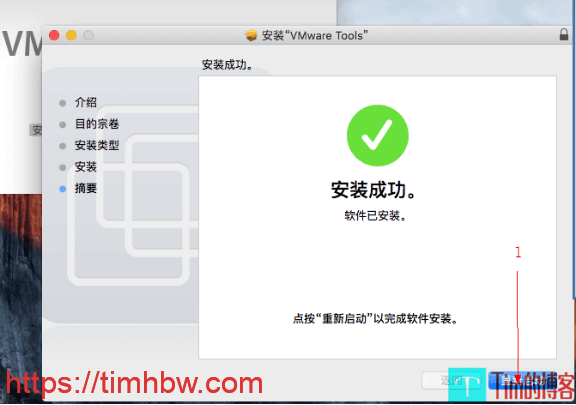
4.总结
安装虚拟机开发IOS算是一个比较好的方法了,相比于安装黑苹果来说简直小儿科,大家安装好后可以装13,可以开发,可以尝试下macOS的魅力,然后会发现与Windows的与众不同。